Бухгалтерский учет – Статьи финансирования.
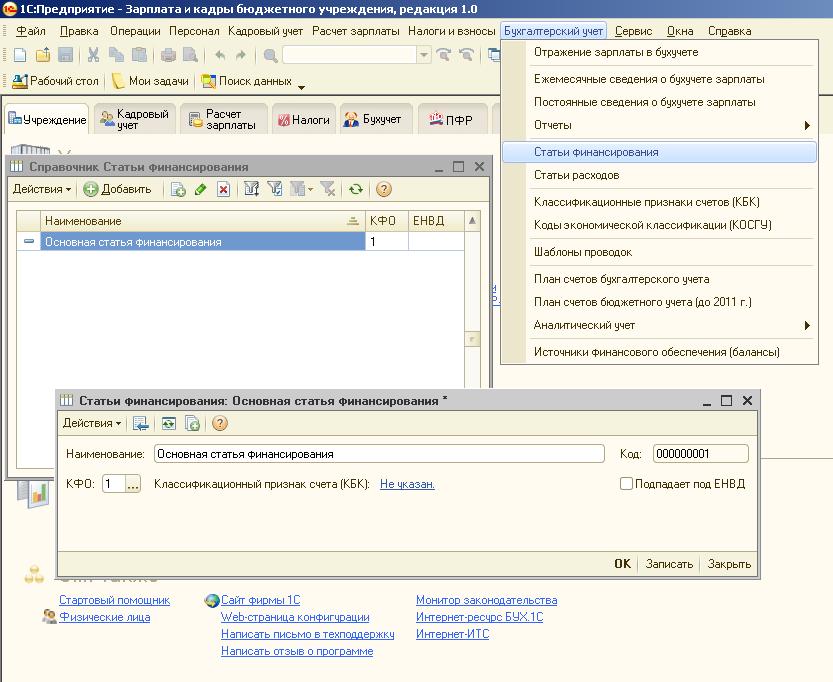
Добавляем новую статью финансирования по кнопке «Добавить»
Наименование : Основная статья финансирования
- КБК - код бюджетной классификации, указывается с точностью до года;
- КФО - код вида деятельности;
- Подпадает под ЕНВД - признак того, что деятельность по этой статье финансирования относится к облагаемой единым налогом на вмененный доход.
Сохраняем кнопкой «ОК»
Для создания КБК нажимаем на ссылку «Не указан» элемента справочника Статьи финансирования
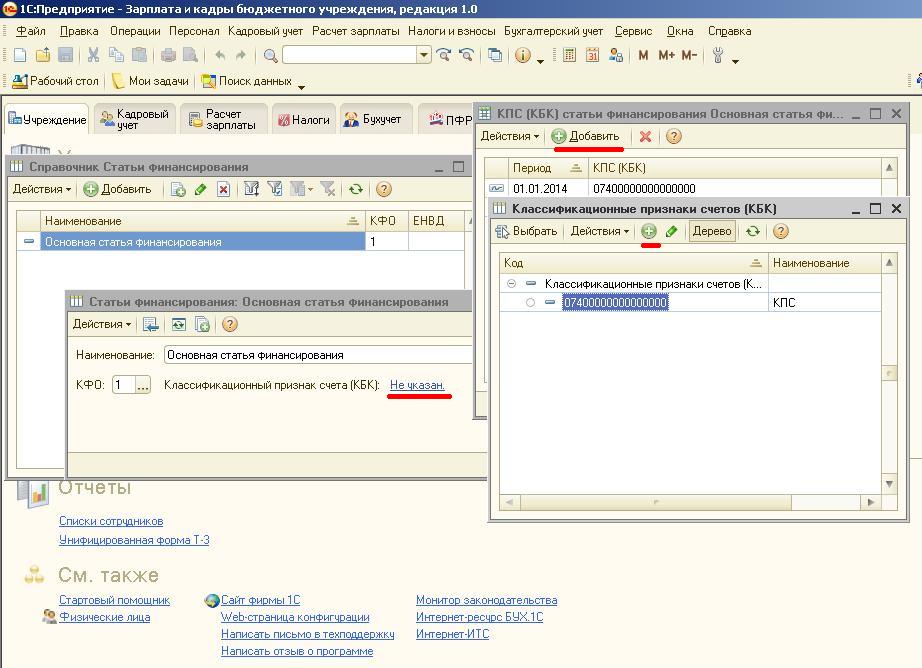
Далее добавляем новый элемент по кнопке «Добавить»
Период ставим 01.01.2014
Далее по кнопке выбора выбираем КПС (КБК)
Далее добавляем новый элемент по кнопке «Добавить»
Подставляем созданный нами КПС в Основную статью финансирования.
Либо мы можем создать нужные нам КПС выбрав меню Бухгалтерский учет - классификационные признаки счетов.
Бухгалтерский учет - Статьи расходов.
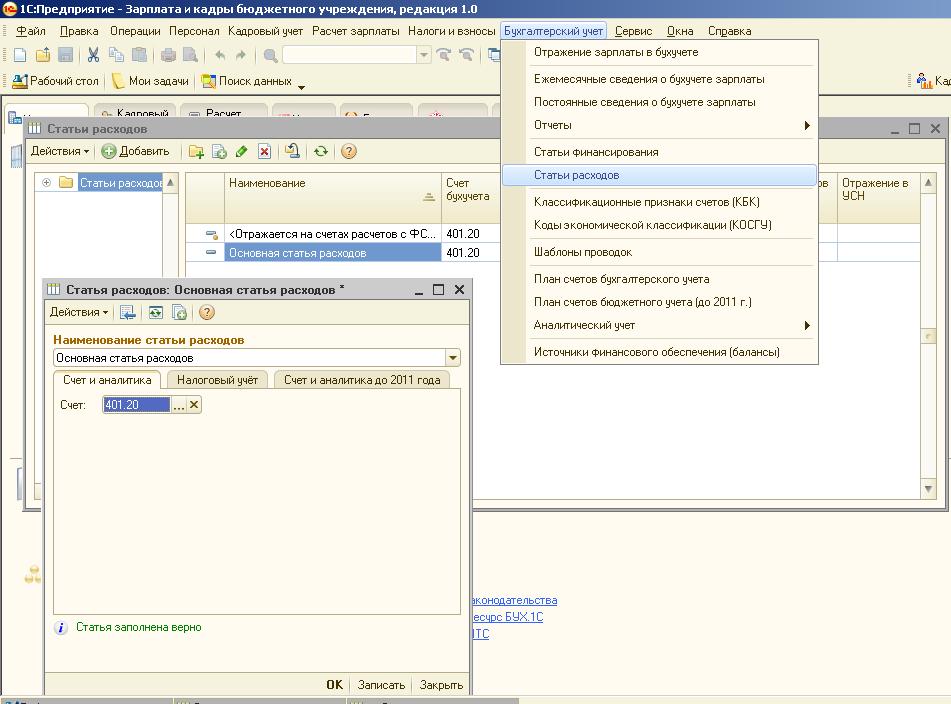
Добавляем новый элемент по кнопке «Добавить»
Наименование : Основная статья расходов
Выбираем счет учета затрат
Сохраняем созданный элемент по кнопке «ОК»
Для привязки определенных видов затрат к статьям расходов необходимо заполнить справочник Виды затрат.
Бухгалтерский учет – Аналитический учет - Виды затрат.
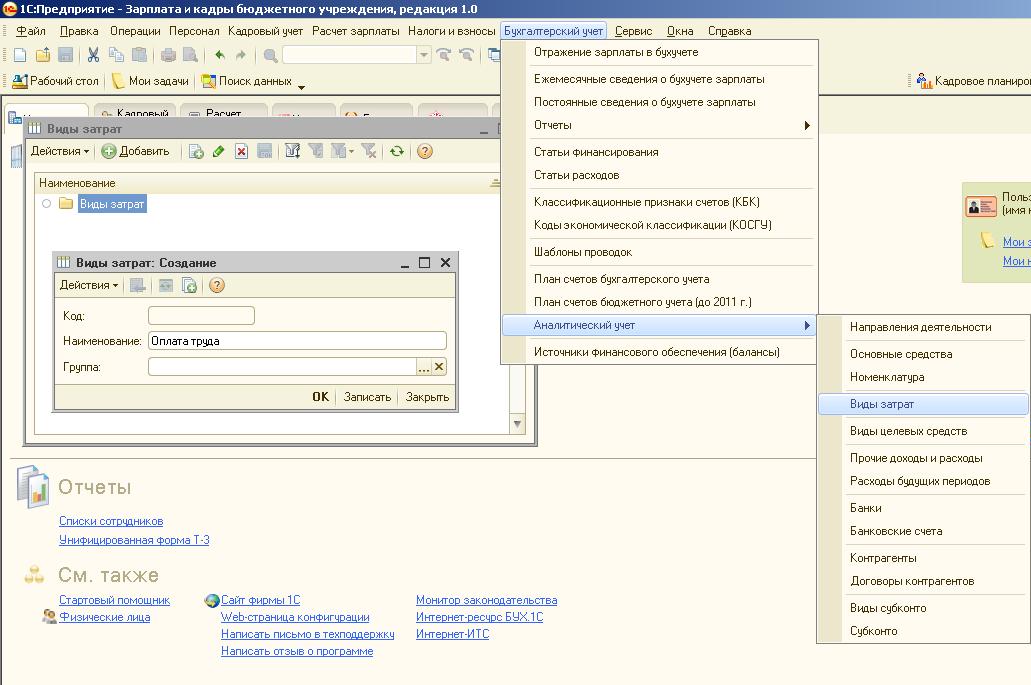
Добавляем новый элемент по кнопке «Добавить»
Например назовем его «Оплата труда»
Сохраняем созданный элемент по кнопке «ОК»
Кадровый учет – Наши учреждения.
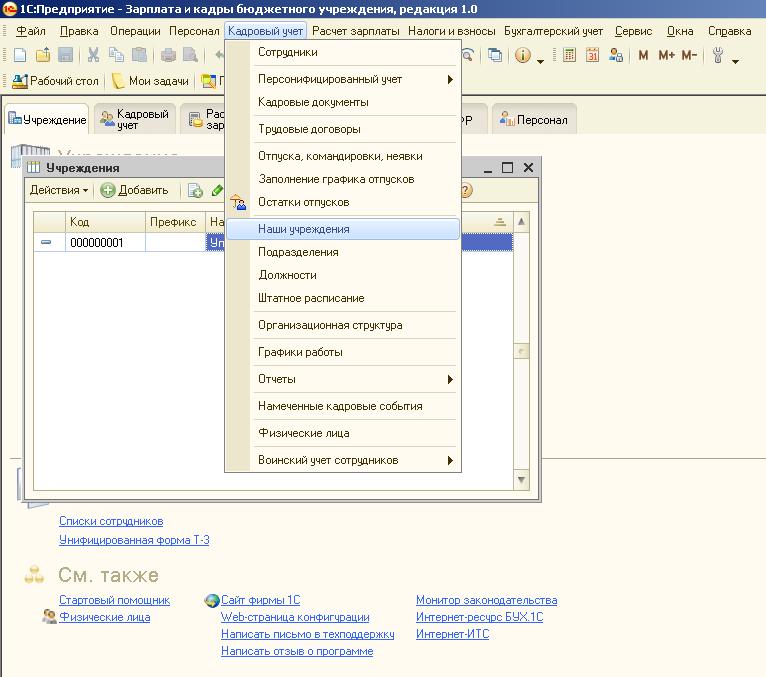
Добавляем новый элемент по кнопке «Добавить»
Заполняем все реквизиты на вкладке «Основное»
Переходим на вкладку «Расчет зарплаты» (оставляем все настройки по умолчанию)
Переходим на вкладку «Адреса и телефоны» заполняем все реквизиты.
Переходим на вкладку «Коды» так же заполняем все реквизиты.
На вкладке «Документооборот» настраивается возможность передачи в электронном виде деклараций, документов, отчетности.
Сохраняем кнопкой «ОК», закрываем.
В нашем примере в учреждении стандартная 40 часовая рабочая неделя (с понедельника по пятницу.). Открываем пункт меню Кадровый учет - Графики работы.
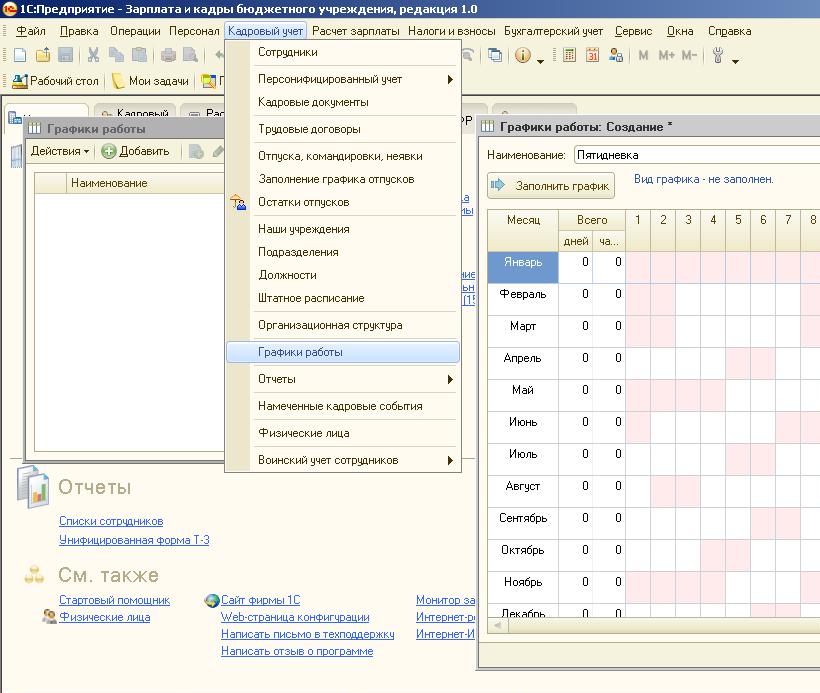
Добавим новый график, назовем его «Пятидневка», далее нажмем «Заполнить график»
Откроется помощник заполнения, отметим заполнить по шаблону(либо можем настроить вручную), график пятидневка (40ч в неделю), нажмем «Заполнить» и сохраним по кнопке «ОК»
Заполним справочник Физические лица (Кадровый учет - Физические лица)
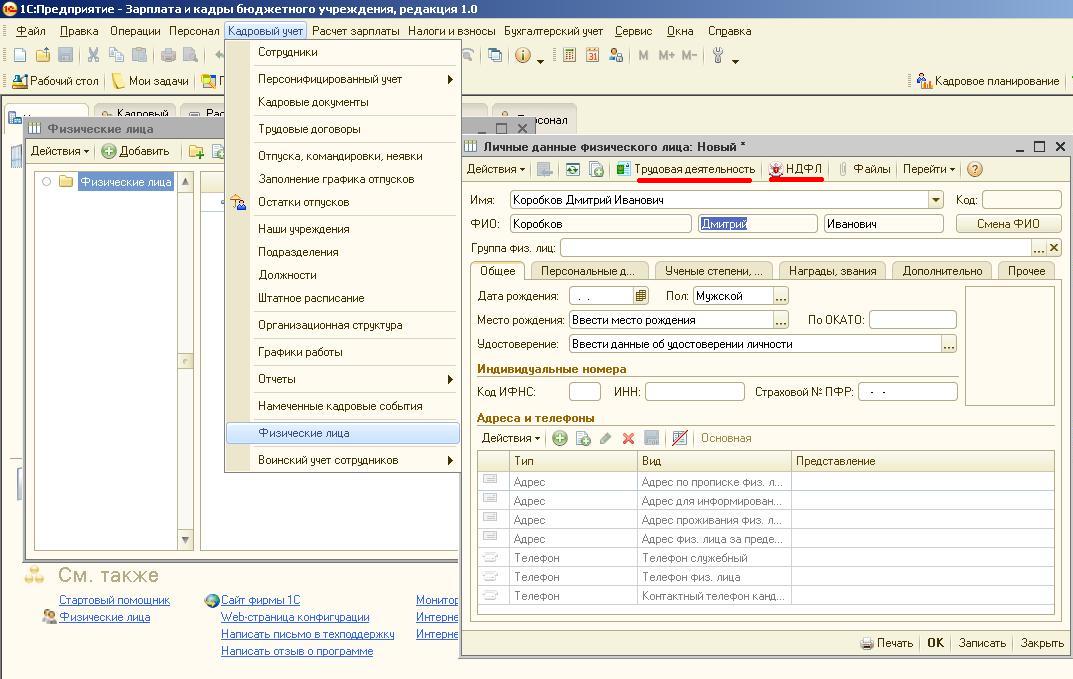
Добавим новый элемент по кнопке «Добавить»
Заполняем реквизит имя. На вкладке Общее заполняем пол, дату рождения, место рождения, удостоверение, код по ОКАТО, индивидуальные номера, адреса и телефоны. Для сохранения введенных сведений нажмем кнопку «Записать»
Переходим на вкладку Персональные данные. Тут вводятся сведения о гражданстве, воинском учете, инвалидности. Заполним их. Разделы «Семья», «Языки», «Семейное положение», «Учеба», «Профессии» предназначены для более детального заполнения личной карточки Т -2.
«Ученые степени, звания». Вкладка заполняется при наличии ученых степеней и званий.
«Награды, звания». Вкладка заполняется при наличии наград и званий.
Вкладки «Дополнительно» и «Прочее» предназначены для ввода дополнительных сведений.
Для сохранения введенных сведений нажмем кнопку «Записать». Рассмотрим сведения о вводе информации о трудовой деятельности, для этого нажмем одноименную кнопку в окне личных данных физического лица (Трудовая деятельность). С помощью кнопки «Форма СЗВ-К» открывается форма «Ввод данных СЗВ-К». Здесь мы указываем данные о трудовой деятельности физического лица до принятия на работу в наше учреждение. Заполняем, сохраняем кнопкой «ОК». Далее автоматически заполним раздел «Трудовая деятельность» нажав кнопку «Заполнить по данным СЗВ-К». Для ввода сведений по НДФЛ нажмем одноименную кнопку в окне личных данных физического лица. Здесь указываются вычеты и доходы с прошлых мест работы. В разделе «Право на личный стандартный вычет» и «Право на стандартный вычет на детей» указываем вычеты.Добавим новый элемент в раздел «Право на личный стандартный вычет», укажем дату и основание. Добавим новую строку в раздел «Применение вычетов». На вкладке «Статус налогоплательщика» указывается является ли физического лицо резидентом. Так же можно заполнить доходы с предыдущих мест работы на следующей вкладке. Сохраним данные по кнопке «ОК».
Заполним справочник (Кадровый учет - Должности)
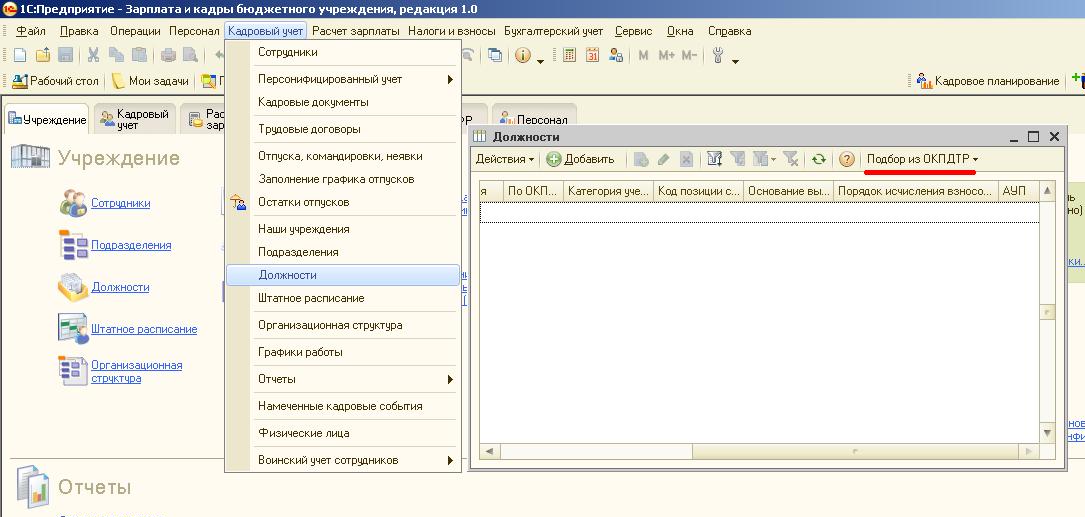
Введем список должностей с помощью кнопки «подбор из ОКПДТР», выберем должности служащих. Выберем нужную нам должность (например :Директор, Главный бухгалтер, Кассир) двойным щелчком мыши, отредактируем ее в открывшимся окне, сохраним по кнопке "ОК".
При необходимости заполним этот справочник (Кадровый учет – Подразделения)
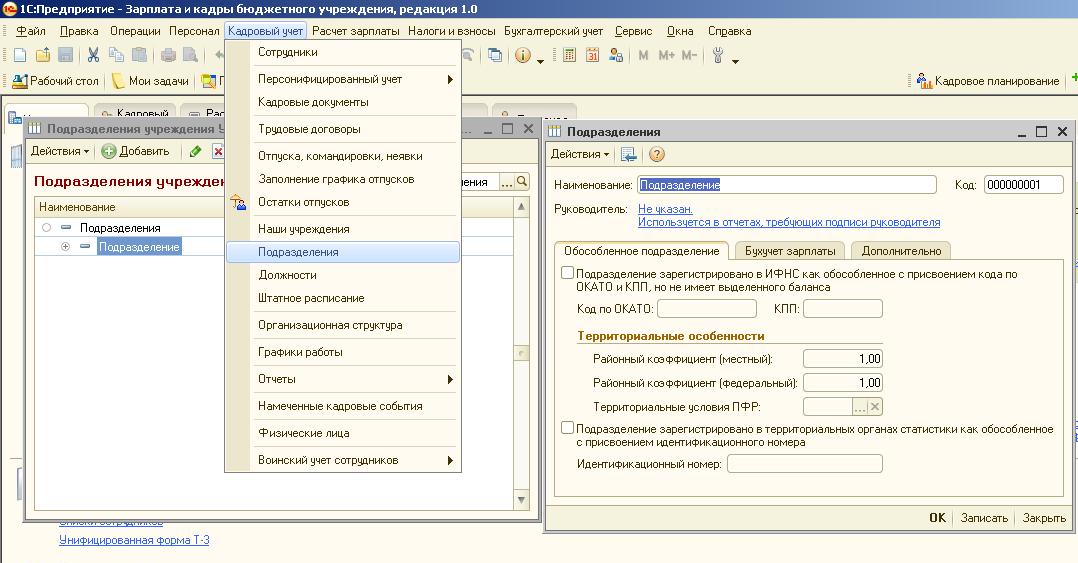
Добавим новое подразделение, назовем его. Выберем руководителя подразделения. Вкладка «Обособленное подразделение» заполняется в том случае, если подразделение является обособленным. Переходим на вкладку Бухучет зарплаты. Здесь мы можем указать статью финансирования и статью расходов нажав на гиперссылку «Задать бухучет зарплаты сотрудников подразделения».
Добавим новую запись выбрав ранее созданные статью финансирования и статью расходов, укажем дату 01.01.2014. Сохраняем данные по кнопке "ОК", закрываем окно.
В справочнике хранится список пользователей работающих с программой
Сервис – Пользователи и права доступа – Пользователи.
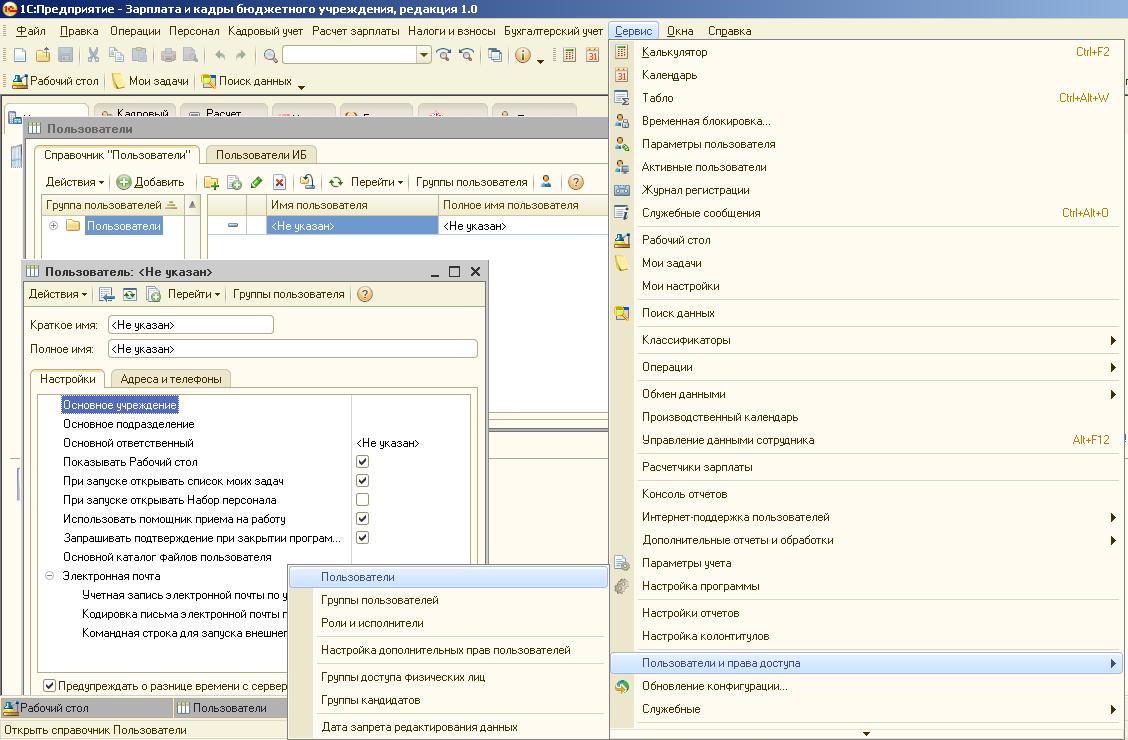
Изменим(F2) строку<Не указан>. Введем свое имя (краткое и полное). Здесь мы можем редактировать настройки пользователя. Нажмем кнопку «Записать», сверху окна настроек появится пиктограмма (Редактирование настроек пользователя), нажмем ее. Здесь мы можем указать пароль для входа в систему и роли пользователя. Сохраним «ОК». Так же мы можем настроить дополнительные права (Сервис – Пользователи и права доступа – Настройка дополнительных прав пользователей).